 打印本文
打印本文  关闭窗口
关闭窗口 无需越狱 四步破解苹果商店的购买程序
苹果App Store应用程序内购买(In-App purchases)终于无情的被俄罗斯大神ZonD80(真名Alexey V. Borodin)给破解了,甚至无需越狱,只需在iOS设备上安装两个证书文件并改变DNS即可,整个购买过程是在App Store非登陆状态状态下进行的,所以也不会泄露个人信息,破解目前只适用于wifi网络。技术方面的东西我们也不懂不关心,下面来看详细操作步骤。
App Store应用程序内购买(In-App purchases)破解步骤
第一步: 先在设置App注销/登出iTunes账号。打开设置App→iTunes Store和App Store→点击你的Apple ID→注销。
第二步: 安装证书。在iOS设备上访问以下两个链接即可安装:证书一、证书二。注意安装顺序很重要,必须先安装证书一,再安装证书二。
安装证书一

安装证书二
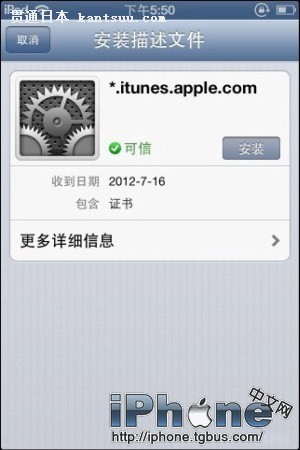
第三步: 打开包含In-App Purchase的应用,试着买点金币啊,道具什么的,并不是真买,弹出确认购买【Confirm Your In-App Purchase】的对话框后点击【Cancel】取消购买,退出App。
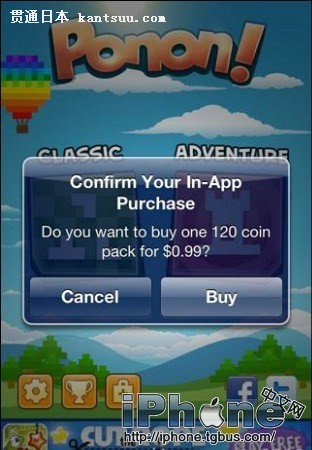
第四步: 到设置App中更改wifi网络的DNS为94.228.221.10或91.224.160.136。

搞定!现在在App中购买道具什么的会弹出【Do you like in-appstore.com?】,点击【like】完成应用程序内购买,如果需要输入itunes账号密码,随便输入例如“1234”,不用输入真实的密码。

看看效果,测试应用为Ponon! DELUX。左图左上角的金币为52,然后买了120个金币,变成了172个金币。而这个过程并没有登陆iTunes账号,所以实际消费为0,应用程序内购买破解成功!另测试移除AppShopper广告成功。

其他说明
1.应用程序内购买破解只适用于wifi网络,蜂窝数据网络不行。
2.每次虚假应用程序购买都必须设置wifi网络 DNS为94.228.221.10或91.224.160.136,购买完成即可恢复原本的DNS设置。
3.苹果肯定会采取相关措施封补漏洞,此方法不可能永久有效。
4.如果购买失败,请尝试恢复原来的DNS,注销itunes账号。重设DNS,顺着第四步的操作来,如果再不行,我也没有办法了。
破解In-App Purchase的大神还有篇类似免责声明的文章:他并没有偷开发者的钱、他没有hack掉任何东西之类…有兴趣的可以看看,查看网址:http://www.in-appstore.com/2012/07/please-read-personal-appeal-from-in.html
 打印本文
打印本文  关闭窗口
关闭窗口